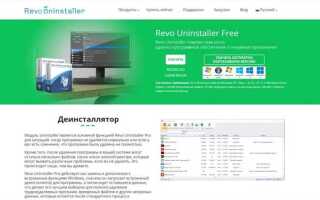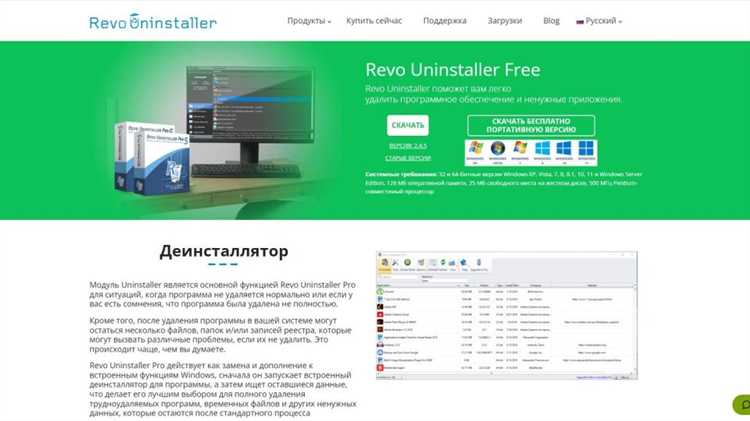
Яндекс Лаунчер – это популярная оболочка для Android-устройств, разработанная Яндексом. Он предоставляет ряд полезных функций, таких как поиск, виджеты и настройка интерфейса. Однако, если вам не нравится его внешний вид или вы хотите вернуться к стандартному лаунчеру, удаление Яндекс Лаунчера может быть необходимостью. В этой статье мы подробно объясним, как безопасно удалить Яндекс Лаунчер с вашего устройства, не потеряв при этом важные данные.
Для удаления Яндекс Лаунчера существует несколько способов. В зависимости от того, является ли он системным приложением или был установлен через магазин, процесс может немного различаться. Если у вас не получилось удалить Яндекс Лаунчер стандартными методами, вам могут понадобиться дополнительные шаги, такие как использование режима разработчика или сторонних приложений для управления системными файлами.
Основной метод удаления – это стандартная процедура через настройки устройства. Для этого нужно перейти в раздел Программы в настройках, выбрать Яндекс Лаунчер и нажать «Удалить». Если приложение было установлено как системное, кнопка «Удалить» будет недоступна, и вам потребуется использовать дополнительные инструменты для деинсталляции.
Если стандартный метод не помогает, попробуйте воспользоваться функцией сброса настроек лаунчера. Для этого перейдите в Настройки → Программы, выберите Яндекс Лаунчер и нажмите «Очистить данные» или «Сбросить настройки». Это не удалит саму программу, но вернет интерфейс устройства к первоначальным настройкам.
Проверка установленного Яндекс Лаунчера на устройстве
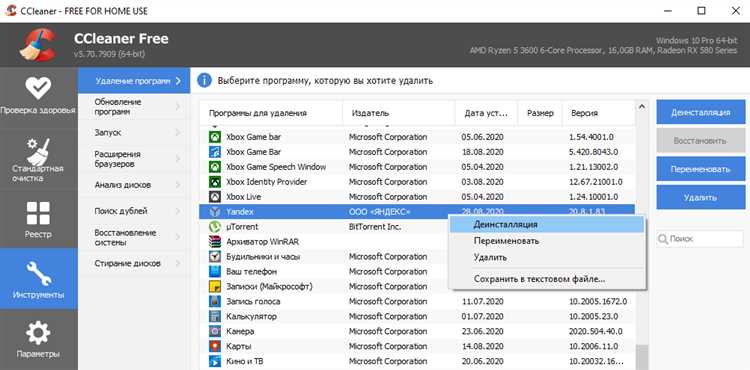
Для проверки установленного Яндекс Лаунчера на вашем устройстве выполните следующие шаги. На Android-устройствах откройте меню приложений и найдите значок Яндекс Лаунчера, который обычно отображается в виде логотипа с буквами «Я». Если он присутствует, это подтверждает установку лаунчера.
Кроме того, вы можете проверить установленные приложения через настройки устройства. Перейдите в раздел «Программы» или «Управление приложениями», затем найдите «Яндекс Лаунчер» в списке приложений. Если в списке есть такое приложение, оно установлено на вашем устройстве.
Для пользователей Android 10 и выше также можно воспользоваться поисковой строкой в меню настроек. Введите «Яндекс Лаунчер» и, если приложение установлено, оно появится в результатах поиска.
Если вы не можете найти Яндекс Лаунчер в меню приложений и в списке установленных программ, возможно, он был удален или деактивирован. В этом случае его можно будет снова установить из Google Play или других официальных источников.
Удаление Яндекс Лаунчера через настройки Android
Чтобы удалить Яндекс Лаунчер с вашего устройства Android, выполните несколько простых шагов в настройках. Важно, что для этого устройство должно быть настроено для работы с приложениями сторонних разработчиков.
1. Откройте Настройки на вашем устройстве и перейдите в раздел Программы или Программы и уведомления (в зависимости от версии Android).
2. В списке установленных приложений найдите Яндекс Лаунчер и выберите его.
3. На экране с информацией о приложении нажмите на кнопку Удалить. Если эта кнопка отсутствует, значит, лаунчер установлен как системное приложение и удаление через настройки невозможно.
4. После нажатия на Удалить подтвердите ваше решение. Приложение будет удалено, а устройство вернется к стандартному лаунчеру или тому, который был установлен до использования Яндекс Лаунчера.
Если вы не можете найти кнопку Удалить, возможно, вам нужно отключить лаунчер. Для этого выберите опцию Отключить, которая удалит обновления и вернет устройство к предыдущей версии интерфейса.
После отключения или удаления Яндекс Лаунчера, он больше не будет менять внешний вид вашего устройства, и вы сможете использовать стандартный лаунчер Android.
Как восстановить стандартный лаунчер после удаления Яндекс Лаунчера
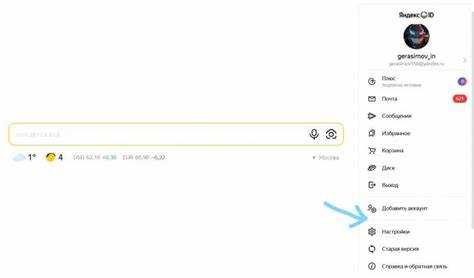
После удаления Яндекс Лаунчера на вашем устройстве может остаться неактивным стандартный лаунчер. Чтобы вернуть его, выполните следующие шаги:
1. Откройте настройки устройства и перейдите в раздел «Программы» или «Программы и уведомления».
2. Найдите в списке приложений «Главный экран» или «Launcher». В зависимости от версии Android, это может быть стандартное приложение, которое отвечает за главный экран и меню приложений.
3. Выберите его, а затем выберите опцию «По умолчанию». Это установит стандартный лаунчер как главный.
4. Если стандартный лаунчер не отображается в списке, откройте магазин приложений (Google Play Store) и найдите «Pixel Launcher» или «Google Now Launcher». Установите одно из этих приложений, которые обычно возвращают стандартный интерфейс Android.
5. После установки перезапустите устройство, чтобы изменения вступили в силу.
Если ваш телефон использует кастомизированный лаунчер, такой как MIUI или EMUI, откройте настройки лаунчера в разделе «Главный экран» и выберите опцию восстановления стандартного интерфейса.
Удаление Яндекс Лаунчера с устройства без root-прав

Для удаления Яндекс Лаунчера без прав root на Android-устройствах можно воспользоваться встроенными средствами операционной системы или сторонними приложениями. Этот процесс включает несколько шагов, которые обеспечат полное удаление лаунчера без необходимости углубляться в системные файлы.
1. Перейдите в настройки устройства и откройте раздел «Программы» или «Программы и уведомления».
2. Найдите «Яндекс Лаунчер» в списке установленных приложений.
3. Выберите приложение и нажмите «Удалить» или «Отключить». Отключение прекратит его работу, а также предотвратит автоматическое обновление лаунчера через Google Play.
Если кнопка «Удалить» недоступна, это может означать, что лаунчер является системным приложением, предустановленным на устройстве. В таком случае, рекомендуется использовать сторонние приложения для удаления или откатывания лаунчера до его первоначальной версии.
4. Для удаления системных приложений без root-прав можно воспользоваться приложениями, такими как «Package Disabler» или «CCleaner». Эти инструменты позволяют отключить или скрыть приложения, включая предустановленные, без изменения системных файлов.
5. После отключения Яндекс Лаунчера можно восстановить настройки экрана и перейти на другой лаунчер через «Настройки» – «Домашний экран» – «Выбор лаунчера». Выберите предпочитаемый лаунчер, чтобы вернуться к стандартному интерфейсу устройства.
Этот метод подходит для большинства современных Android-устройств, однако на некоторых моделях, например, с оболочкой MIUI или EMUI, могут потребоваться дополнительные шаги для полного удаления.
Что делать, если Яндекс Лаунчер не удается удалить через настройки
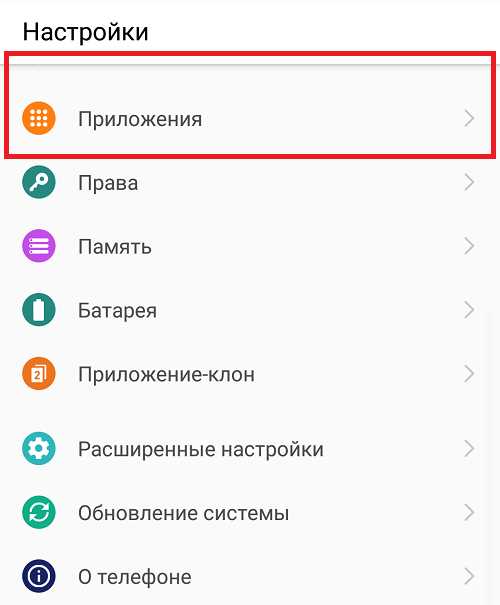
Если Яндекс Лаунчер не удается удалить стандартными методами через настройки Android, попробуйте следующие шаги:
- Проверьте наличие обновлений приложения. Откройте Google Play, найдите Яндекс Лаунчер и убедитесь, что у вас установлена последняя версия. Иногда обновления могут решать проблемы с удалением.
- Используйте безопасный режим. Перезагрузите устройство в безопасном режиме (удержите кнопку питания и затем нажмите на «Безопасный режим»). В этом режиме запускаются только системные приложения, и вы сможете удалить Яндекс Лаунчер, если он не мешает удалению.
- Удалите через ADB (Android Debug Bridge). Если стандартные способы не помогают, можно попробовать удалить лаунчер с помощью ADB:
- Включите «Режим разработчика» в настройках устройства.
- Подключите устройство к ПК и установите ADB на ваш компьютер.
- В командной строке выполните команду:
adb shell pm uninstall -k --user 0 com.yandex.launcher.
- Используйте сторонние программы для удаления приложений. Программы типа CCleaner или System App Remover могут помочь удалить системные приложения, включая Яндекс Лаунчер. Эти инструменты требуют прав root.
- Сбросьте настройки устройства. Если другие методы не сработали, можно выполнить сброс настроек до заводских. Однако этот способ удаляет все данные на устройстве, поэтому заранее сделайте резервную копию.
Как удалить Яндекс Лаунчер на устройствах с root-доступом
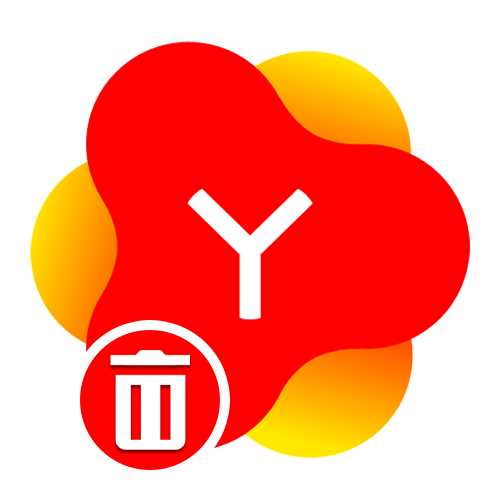
Для удаления Яндекс Лаунчера на устройствах с root-доступом необходимо выполнить несколько шагов, которые позволят полностью избавиться от этого приложения, даже если оно встроено в систему.
- Получите root-доступ. Убедитесь, что на вашем устройстве установлен root-доступ. Без этого вы не сможете изменять системные файлы и удалять встроенные приложения.
- Установите файловый менеджер с root-доступом. Рекомендуется использовать приложения, такие как Root Explorer или ES File Explorer, которые предоставляют возможность работы с системными файлами.
- Перейдите в системные папки. Откройте файловый менеджер и перейдите в папку /system/app или /system/priv-app, в зависимости от версии Android.
- Найдите Яндекс Лаунчер. В списке приложений найдите файл с именем, содержащим «YandexLauncher» или подобное. Это будет APK-файл Яндекс Лаунчера.
- Удалите файл APK. Выберите файл Яндекс Лаунчера и удалите его. Подтвердите удаление, если потребуется.
- Проверьте остаточные файлы. Чтобы полностью избавиться от приложения, проверьте и удалите все связанные файлы, такие как папки с настройками и кешем, обычно расположенные в /data/data/com.yandex.launcher.
- Перезагрузите устройство. После удаления перезагрузите устройство, чтобы изменения вступили в силу.
Дополнительно: если вы хотите предотвратить повторную установку Яндекс Лаунчера при обновлениях системы, можно использовать утилиты, такие как Lucky Patcher или System App Remover, которые помогут удалить приложения, установленные системой, и предотвратить их автоматическое восстановление.
Проблемы, которые могут возникнуть после удаления Яндекс Лаунчера
Некоторые пользователи сообщают о том, что после удаления лаунчера происходят изменения в процессе загрузки телефона. Вместо обычного экрана с настройками или рабочего стола появляется незавершенная или ошибочная загрузка, что может потребовать восстановления устройства через сброс к заводским настройкам.
Еще одной частой проблемой является сбой в работе виджетов и приложений, связанных с Яндекс-сервисами. После удаления лаунчера виджеты, такие как прогноз погоды, новости и поисковая строка, могут перестать работать или перестают обновляться.
В некоторых случаях пользователи не могут восстановить стандартные настройки домашнего экрана, так как Яндекс Лаунчер мог менять параметры отображения приложений и папок. Восстановление первоначальных настроек может потребовать установки другого лаунчера или ручной настройки рабочего стола.
Кроме того, удаление лаунчера может повлиять на работу ряда системных приложений, которые были тесно интегрированы с Яндекс-сервисами. Например, настройки навигации, уведомления о новых сообщениях или напоминания могут перестать поступать должным образом. В таких случаях может помочь удаление и повторная установка связанных приложений, таких как Яндекс.Браузер или Яндекс.Карты.